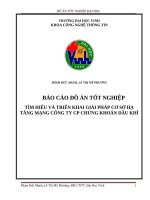Tìm hiểu và triển khai quản lý lưu trữ (Disk Management), deploy software trên Windows Server 2012, Server 2008.
Bạn đang xem bản rút gọn của tài liệu. Xem và tải ngay bản đầy đủ của tài liệu tại đây (4.54 MB, 117 trang )
TRƯỜNG ĐẠI HỌC BÁCH KHOA HÀ NỘI
KHOA CÔNG NGHỆ THÔNG TIN
-----***-----
QUẢN TRỊ HỆ THỐNG
ĐỀ TÀI: TÌM HIỂU VÀ TRIỂN KHAI QUẢN LÝ LƯU TRỮ ( DISK
MANAGER), DEPLOY SOFTWARE TRÊN WINDOWS SERVER 2008 VÀ
2012
Giảng viên hướng dẫn
)
Sinh viên thực hiện
Nhóm 1
Hà Nội - 2017
MỤC LỤC
Quản trị hệ thống
A – TÌM HIỂU QUẢN LÝ LƯU TRỮ (DISK MANAGEMENT), DEPLOY
SOFTWARE TRÊN WINDOW SERVER
I – Quản lý lưu trữ Disk Management
Disk Management là một tiện ích hệ thống để quản lý đĩa cứng và khối lượng
hoặc phân vùng ổ đĩa. Với Disk Management, có thể khởi tạo đĩa, tạo khối lượng và
định dạng ổ với các hệ thống tệp FAT, FAT32 hoặc NTFS. Disk Management cho phép
thực hiện hầu hết các tác vụ liên quan đến đĩa mà không cần khởi động lại hệ thống
hoặc làm gián đoạn người dùng. Hầu hết các thay đổi cấu hình có hiệu lực ngay lập
tức.
Ổ cứng được gồm 2 loại:
a, Basic storage
Basic Disk (ổ đĩa cơ bản) sẽ dùng các primary partition (phân vùng chính) và
extended partition (phân vùng mở rộng) và được dùng như các ổ đĩa logic (logical
drive), nghĩa là một ổ đĩa vật lý có thể chứa nhiều ổ (drive) được tạo ra trên các phân
vùng trên cùng một đĩa vật lý. Các ổ này độc lập với nhau và không thể co giãn. Vị trí
của chúng trên đĩa vật lý là cố định và không thể mở rộng hay thu hẹp, trừ khi bạn xóa
hết chúng và tạo một phân vùng mới.
Basic storage bao gồm các Primary Partition (phân vùng chính) và Extended
Partition (phân vùng mở rộng). Partition tạo ra đầu tiên trên đĩa đươc gọi là Partition
Primary và toàn bộ không gian cấp cho Partition được sử dụng trọn vẹn. Mỗi ổ đĩa vậy
lý có tối đa 4 partition. Bạn có thể tạo 3 Partition Primary và 1 Partition Extended. Với
Partition Extended, bạn có thể tạo ra nhiều Partition Logical.
Nhóm 1 - Mạng máy tính K58
3
Quản trị hệ thống
Để vượt qua giới hạn chỉ đươc 4 ổ đĩa trên 1 ổ vật lý, ta có thể:
Chia ổ cứng vật lý thành 3 phân khu chính(Partition Primary) và 1 phân
khu mở rộng (Partition Extended).
Rồi chia phân khu mở rộng này thành nhiều ổ đĩa luận lý (Logical Drive)
b, Dynamic Storage
Dynamic Disk (chỉ hỗ trợ trên một số phiên bản cao của Windows) là ổ đĩa
động, có thể chia sẻ dữ liệu cho nhau, có thể gộp nhiều ổ thành một, chia một ổ thành
nhiều ổ, chuyển dữ liệu từ ổ này sang ổ kia, thu hẹp hay mở rộng ổ. Do đó, Dynamic
Disk tiện lợi trong quản lý dữ liệu hơn. Tuy vậy, nhiều phần mềm, ví dụ như BitLocker
hay Norton Ghost lại không nhận được Dynamic Disk, do đó mà bạn có thể muốn
chuyển lại thành Basic Disk.
Đĩa lưu trữ dynamic chia thành các volume dynamic. Windows server 2012 hỗ
trợ 5 loại volume dynamic như: Simple, Spanned, Striped, Mirrored và RAID-5.
Lưu ý: Khi nâng cấp từ Basic lên Dynamic dữ liệu trên các phân
vùng được bảo toàn, trong khi đó nếu hạ từ Dynamic xuống Basic thì dữ
liệu hoàn toàn bị xoá sạch
- Định dạng của ổ đĩa:
Simple: đây là dạng độc lập, mọi dữ liệu nằm trên định dạng này nếu
xảy ra rủi ro sẽ không phục hồi được
Spanned: định dạng này sẽ nối 2 hay nhiều phân vùng của 2 hay nhiều ổ
cứng lại với nhau thành một phân vùng duy nhất với dung lượng từng ổ
đóng góp khác nhau, và có tổng dung lượng bằng các phân vùng cộng
Nhóm 1 - Mạng máy tính K58
4
Quản trị hệ thống
lại được ứng dụng nhằm tạo thành một ổ đĩa khổng lồ lưu trữ rất nhiều.
Tuy nhiên nếu xảy ra rủi ro dữ liệu sẽ không phục hồi được
Striped: định dạng này sẽ nối 2 hay nhiều phân vùng của 2 hay nhiều ổ
cứng lại với nhau thành một phân vùng duy nhất với dung lượng từng ổ
đóng góp bằng nhau, và có tổng dung lượng bằng các phân vùng cộng
lại được ứng dụng nhằm tạo thành một ổ đĩa khổng lồ lưu trữ rất nhiều và
tốc độ truy xuất cực nhanh được ứng dụng nhiều trong phòng Internet.
Tuy nhiên nếu xảy ra rủi ro dữ liệu sẽ không phục hồi được
Mirrored: định dạng này sẽ nối 2 phân vùng của 2 ổ cứng lại với nhau
thành một phân vùng duy nhất với dung lượng từng ổ đóng góp bằng
nhau, và có dung lượng bằng phân nửa dung lượng các phân vùng cộng
lại mà thôi. Tuy nhiên dữ liệu được an toàn cao vì thực chất dữ liệu luôn
được tạo thành 2 bản giống hệt nhau lưu trên 2 ổ cứng, nhưng bù lại ta
phải mất khá nhiều chi phí cho vấn đề này.
RAID-5: định dạng này sẽ nối 3 phân vùng của 3 ổ cứng lại với nhau
thành một phân vùng duy nhất với dung lượng từng ổ đóng góp bằng
nhau, và có dung lượng bằng 2/3 dung lượng các phân vùng cộng lại.
Tuy nhiên dữ liệu được an toàn khá tốt vì thực chất dữ liệu luôn được tạo
thành 1 bản dự phòng để phục hồi khi có sự cố xảy ra
II - Windows Deployment Services
Windows Deployment Services (WDS) được tích hợp trong Windows Server
cho phép cài đặt hệ điều hành từ xa cho các máy client mà không cần phải cài đặt trực
tiếp. WDS cho phép cài đặt từ xa thông qua Image lấy từ DVD cài đặt. Ngoài ra, WDS
còn hỗ trợ tạo Image từ 1 máy tính đã cài đặt sẵn Windows và đầy đủ các ứng dụng
khác.
Windows Deployment Services sử dụng định dạng Windows Image (WIM).
Một cải tiến đặc biệt với WIM so với RIS là WIM có thể làm việc tốt với nhiều nền
tảng phần cứng khác nhau.
Windows Deployment Services (WDS) là một role đã có từ các phiên bản
Windows Server trước, cho phép triển khai và cài đặt từ xa hệ điều hành, thay thế cho
các phương pháp cài đặt truyền thống như DVD/USB. Có 2 cách triển khai :
•
Active Directory Integrated: là thành viên trong môi trường Domain (cần các
service chạy cùng như : DHCP, DNS, AD DS)
•
Stand-alone: chạy riêng biệt với môi trường Domain
Trên Windows Server 2012 R2, WDS có những đổi mới như :
Nhóm 1 - Mạng máy tính K58
5
Quản trị hệ thống
Operating System Deployed: cho phép triển khai các hệ điều hành như
Windows 8.1, Windows 8, Windows Server 2012/2012 R2, Windows 7,
Windows 2008/2008 R2
Image Type Deployed: những file image dùng để triển khai là file có đuôi
“.wim”, “.vhd”,”.vhdx”. Muốn triển khai bằng 2 đuôi .vhd và .vhdx bạn phải
dùng lệnh.
Boot Environments: môi trường boot vẫn dùng Windows PE (là một tính năng
cho phép cài đặt Windows từ một nguồn có sẵn)
Driver Provisioning: tự động detect và hỗ trợ nhiều driver cho máy hơn.
Multicasting (New): nếu có nhiều kết nối client cùng lúc, WDS sẽ gộp chúng
lại thành 1 phiên (session), lúc này chỉ đọc duy nhất 1 lần file .wim từ WDS
Server, sau đó sẽ dùng nó để phân phối cho các client trong mạng. Việc này cải
thiện đáng kể về performance cho WDS Server (không có nhiều session client
nên không read file .wim nhiều lần), và giảm tải gói tin và quá trình xử lý MTU
cho phần cứng (Switch hoặc Router).
Extensibility : hỗ trợ môi trường boot PXE
Extensible Firmware Interface (EFI) : cho phép giao tiếp với các BIOS UEFI
trong môi trường network.
B - TRIỂN KHAI QUẢN LÝ LƯU TRỮ (DISK MANAGEMENT),
DEPLOY SOFTWARE
I - Quản lý lưu trữ (Disk Management)
1. Triển khai trên Windows Server 2008
1.1. Chuẩn bị
- Chuẩn bị 1 máy Server Windows Server 2008
- Gắn thêm 3 ổ cứng.
1.2. Cài đặt và cấu hình ổ đĩa cứng
- Thực hiện gắn thêm 3 ổ đĩa ảo
Click chuột phải tại máy Windows Server 2008, chọn vào Settings…
Nhóm 1 - Mạng máy tính K58
6
Quản trị hệ thống
Nhóm 1 - Mạng máy tính K58
7
Quản trị hệ thống
Tại cửa sổ Virtual Machine Settings, click chọn Hard Disk (SCSI), Click
vào Add…
Tại cửa sổ Hardware Type, click chọn Hard Disk , tiếp theo click vào
Next.
Nhóm 1 - Mạng máy tính K58
8
Quản trị hệ thống
Tại cửa sổ Select a Disk Type , chọn SCSI, sau đó click vào Next.
Tại cửa sổ Select a Disk ,chọn Create a new virtual disk, sau đó click
vào Next.
Nhóm 1 - Mạng máy tính K58
9
Quản trị hệ thống
Nhóm 1 - Mạng máy tính K58
10
Quản trị hệ thống
Tại cửa sổ Specify Disk Capacity, nhập vào dung lượng ổ đĩa, click vào
Next.
Tại cửa sổ tiếp theo, click vào Finish để kết thúc quá trình tạo ổ đĩa mới.
Nhóm 1 - Mạng máy tính K58
11
Quản trị hệ thống
Tiến hành add thêm 2 ổ đĩa cứng , các bước thực hành tương tự như trên.
Ta được kết quả sau:
- Cấu hình quản lý đĩa:
Click chuột phải vào My Computer chọn Manage
Tại cửa sổ Server Manager, chọn Storage/ Disk Management
Tại cửa sổ Disk Management, click chuột phải tại Disk 1, Disk 2, Disk
3, chọn Online.
a, Cấu hình ổ đĩa theo dạng MBR
Click chuột phải tại Disk 1, chọn Initialize Disk
Tại cửa sổ Initialize Disk, chọn vào kiểu MBR (Master Boot Record).
Nhóm 1 - Mạng máy tính K58
12
Quản trị hệ thống
Click chuột phải tại phân vùng đĩa Disk 1, chọn New Simple Volume…
Tại cửa sổ Specify Volume Size, nhập dung lượng ổ đĩa mới (5000 MB)
tại Simple volume size in MB.
Nhóm 1 - Mạng máy tính K58
13
Quản trị hệ thống
Click Next, tại cửa sổ Assign Drive Letter or Path:
Click vào Next, tại cửa sổ Format Partition:
Volume label : DATA1, chọn Perform a quick format
Nhóm 1 - Mạng máy tính K58
14
Quản trị hệ thống
Tại cửa sổ tiếp theo, click vào Finish.
Tiếp tục chuột phải tại phân vùng đĩa trống “Unallocated” tạo thêm ổ
đĩa mới tương tự như trên với các Volume label lần lượt là: DATA2,
DATA3, DATA4; kết quả thu được như sau:
Click chuột phải tại Disk 2 , chọn Convert to Dynamic Disk.
Tại cửa sổ Convert to Dynamic Disk, click chọn Disk 2 và Disk 3, sau
đó click chọn vào OK.
Nhóm 1 - Mạng máy tính K58
15
Quản trị hệ thống
Click chuột phải tại phân vùng “Unallocated” của Disk 2, chọn New
Mirrored Volume…
Nhóm 1 - Mạng máy tính K58
16
Quản trị hệ thống
Tại cửa sổ Select Disks, click chọn Disk 20477 MB (khung Available
bên trái), sau đó chọn Add >
Tại dòng Select the amount of space in MB, nhập vào dung lượng
5000MB.
Nhóm 1 - Mạng máy tính K58
17
Quản trị hệ thống
Click Next, tại cửa sổ Assign Drive Letter or Path:
Tại cửa sổ Format Volume, Nhập vào tên ổ cứng tại Volume label:
DATA 5.
Nhóm 1 - Mạng máy tính K58
18
Quản trị hệ thống
Next, Finish.
Click chuột phải tại phân vùng ổ đĩa trống “Unallocated” chọn New
Striped Volume.
Tại cửa sổ Select Disks, click chọn vào Disk 3 15477MB tại khung
Available bên trái, sau đó click chọn vào Add >
Nhóm 1 - Mạng máy tính K58
19
Quản trị hệ thống
Tại dòng Select the amount of space in MB, nhập vào dung lượng ổ đĩa
5000MB.
Click Next, tại cửa sổ Assign Drive Letter or Path:
Nhóm 1 - Mạng máy tính K58
20
Quản trị hệ thống
Nhóm 1 - Mạng máy tính K58
21
Quản trị hệ thống
Nhập tên ổ đĩa tại Volume label : DATA6
Next , Finish
Click chuột phải tại phân vùng ổ đĩa trống “Unallocated”, chọn “New
Spanned Volume…”
Tại cửa sổ Select Disks, click chọn vào Disk 3 10477 MB tại khung
Available bên trái, sau đó click vào Add >
Nhóm 1 - Mạng máy tính K58
22
Quản trị hệ thống
Select the amount of space in MB: 5000 MB
Nhóm 1 - Mạng máy tính K58
23
Quản trị hệ thống
Click Next, tại cửa sổ Assign Drive Letter or Path:
Tại cửa sổ Format Volume, nhập vào tên ổ đĩa tại Volume label: DATA 7.
Next, Finish
Nhóm 1 - Mạng máy tính K58
24
Quản trị hệ thống
Sau khi cấu hình xong ta được kết quả như sau:
Nhóm 1 - Mạng máy tính K58
25